ReportViewer控件最简单教程-Xieris
- 格式:doc
- 大小:1.63 MB
- 文档页数:7
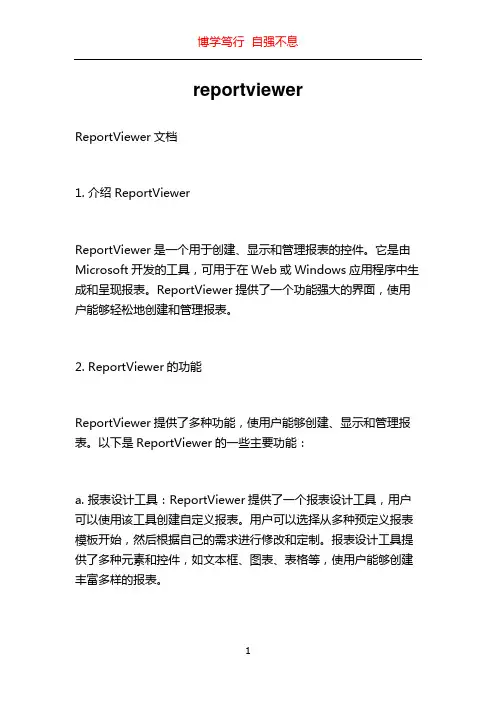
reportviewerReportViewer文档1. 介绍ReportViewerReportViewer是一个用于创建、显示和管理报表的控件。
它是由Microsoft开发的工具,可用于在Web或Windows应用程序中生成和呈现报表。
ReportViewer提供了一个功能强大的界面,使用户能够轻松地创建和管理报表。
2. ReportViewer的功能ReportViewer提供了多种功能,使用户能够创建、显示和管理报表。
以下是ReportViewer的一些主要功能:a. 报表设计工具:ReportViewer提供了一个报表设计工具,用户可以使用该工具创建自定义报表。
用户可以选择从多种预定义报表模板开始,然后根据自己的需求进行修改和定制。
报表设计工具提供了多种元素和控件,如文本框、图表、表格等,使用户能够创建丰富多样的报表。
b. 数据源连接:ReportViewer支持多种数据源,包括数据库、Web服务、XML文件等。
用户可以轻松地连接到不同的数据源,并将数据源中的数据用于报表的生成和呈现。
c. 报表预览:ReportViewer提供了一个实时预览功能,用户可以在报表设计过程中随时预览报表的效果。
这使得用户能够快速调整报表的布局和样式,以获得最佳的呈现效果。
d. 报表导出:ReportViewer支持多种报表导出格式,包括PDF、Excel、Word等。
用户可以将报表导出为这些格式,以便在不同的应用程序或平台上使用和共享报表。
e. 数据筛选和排序:ReportViewer允许用户对报表中的数据进行筛选和排序。
用户可以根据自己的需求定义筛选条件,并对报表中的数据进行排序。
这使得报表更加灵活和易于分析。
3. 使用ReportViewer创建报表使用ReportViewer创建报表非常简单。
以下是使用ReportViewer创建报表的一般步骤:a. 定义报表数据源:首先,用户需要定义报表的数据源。
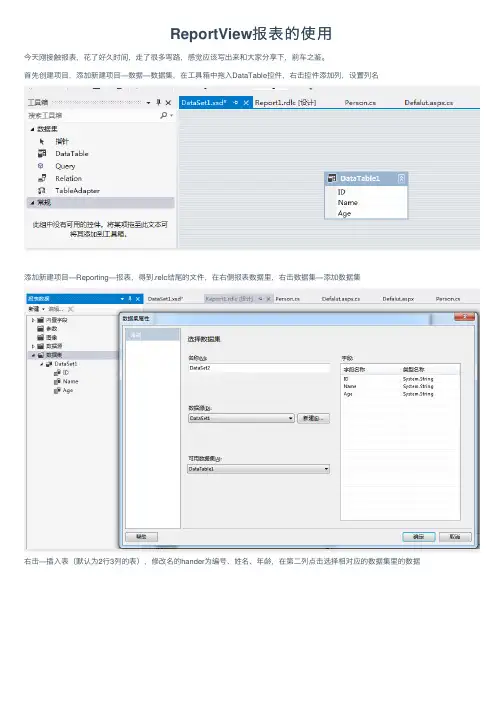
ReportView报表的使⽤今天刚接触报表,花了好久时间,⾛了很多弯路,感觉应该写出来和⼤家分享下,前车之鉴。
⾸先创建项⽬,添加新建项⽬—数据—数据集,在⼯具箱中拖⼊DataTable控件,右击控件添加列,设置列名添加新建项⽬—Reporting—报表,得到.relc结尾的⽂件,在右侧报表数据⾥,右击数据集—添加数据集右击—插⼊表(默认为2⾏3列的表),修改名的hander为编号、姓名、年龄,在第⼆列点击选择相对应的数据集⾥的数据*需要注意将Report1.rdlc⽂件的⽣成操作属性改为内容接下来新建⼀个类,写⼊代码public class Person{public int ID { get; set; }public string Name { get; set; }public int Age { get; set; }}接着新建web窗体,在窗体⾥写⼊三个控件:ReportView、button控件和ScriptManager(没什么⽤,但没有这个控件,会报错)<div><asp:ScriptManager ID="ScriptManager1" runat="server"></asp:ScriptManager><rsweb:ReportViewer ID="ReportViewer1" runat="server" Height="386px" Width="619px"></rsweb:ReportViewer><asp:Button ID="Button1" runat="server" OnClick="Button1_Click" Text="确定" /></div>之后给button控件的点击时间写⼊代码:1 protected void Button1_Click(object sender, EventArgs e)2 {3 /*先清空原来数据集*/4 ReportViewer1.LocalReport.DataSources.Clear();5 /*设置报表⽂件*/6 ReportViewer1.LocalReport.ReportPath = @"D:\task\Exercise1\Learn\Report1.rdlc";7 /*数据集的填充*/8 ReportDataSource rds = new ReportDataSource("DataSet1", loadData());9 /*将数据集添加到本地报表*/10 ReportViewer1.LocalReport.DataSources.Add(rds);11 /*刷新报表显⽰*/12 ReportViewer1.LocalReport.Refresh();13 }注意第6⾏的地址⼀定不能写错,否则会报错最后写⼊l对象包含的数据loadData1 private List<Person> loadData()2 {3 List<Person> per = new List<Person>();4 for (int i = 0; i < 5; i++)5 {6 per.Add(new Person() { ID = i + 1, Name = "name", Age = i + 18 });7 }8 return per;9 }启动程序,完成!。
![[C#]ReportView显示本地报表](https://uimg.taocdn.com/da833ce67d1cfad6195f312b3169a4517723e52d.webp)
[C#]ReportView显⽰本地报表使⽤ReportView控件可以显⽰远端Report service的报表,也可以处理⽣成本地报表,⽤法也⽐较简单,下⾯列举⼀下简单的步骤。
⾸先使⽤Report Wizard添加⼀个rdlc报表⽂件到⼯程项⽬,使⽤这个wizard会⾃动创建报表使⽤的DataSet等,其实这些后⾯都可以⽤⾃⼰的DataSource来替换掉。
设计好⼀个Table的报表,在报表中添加FromDate和ToDate两个参数,然后添加两个TextBox在报表上显⽰这两个参数的值。
然后添加⼀个ReportView控件到Form,在⼀个按钮事件中来初始化和刷新报表:private void button1_Click(object sender, EventArgs e){reportViewer1.LocalReport.ReportEmbeddedResource = "ReportsApplication1.Report1.rdlc";ReportDataSource reportDataSource= new ReportDataSource(); = "MESDBDataSet_ProdFinish";reportDataSource.Value = getProdFinishTable();reportViewer1.LocalReport.DataSources.Clear();reportViewer1.LocalReport.DataSources.Add(reportDataSource);ReportParameter fromParam= new ReportParameter("FromDate",dateTimePicker1.Value.ToShortDateString());ReportParameter toParam = new ReportParameter("ToDate", dateTimePicker1.Value.ToShortDateString());reportViewer1.LocalReport.SetParameters(new ReportParameter[]{fromParam,toParam});reportViewer1.RefreshReport();}private DataTable getProdFinishTable(){SqlConnection connection= new SqlConnection(Properties.Settings.Default.MESDBConnectionString);connection.Open();string sql = "select * from prodfinish where proddate>=@fromdate and proddate<dateadd(day,1,@todate)";SqlDataAdapter adapter= new SqlDataAdapter(sql,connection);adapter.SelectCommand.Parameters.AddWithValue("fromdate",dateTimePicker1.Value.Date);adapter.SelectCommand.Parameters.AddWithValue("todate", dateTimePicker2.Value.Date);DataTable dataTable = new DataTable();adapter.Fill(dataTable);connection.Close();return dataTable;}。
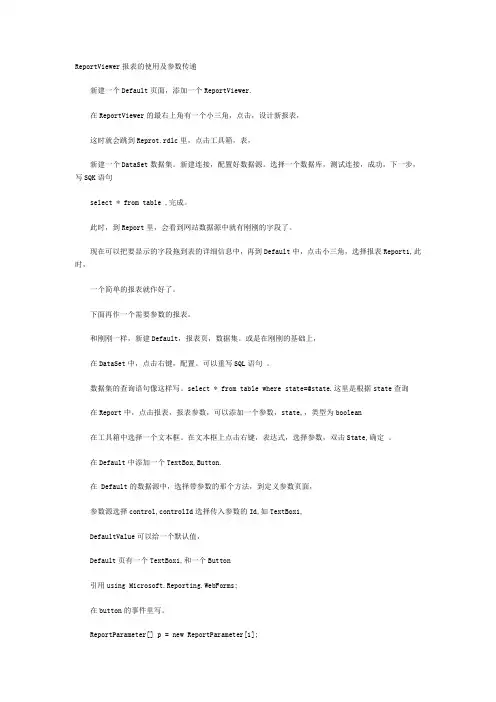
ReportViewer报表的使用及参数传递新建一个Default页面,添加一个ReportViewer.在ReportViewer的最右上角有一个小三角,点击,设计新报表,这时就会跳到Reprot.rdlc里,点击工具箱,表,新建一个DataSet数据集。
新建连接,配置好数据源。
选择一个数据库,测试连接,成功,下一步,写SQK语句select * from table ,完成。
此时,到Report里,会看到网站数据源中就有刚刚的字段了。
现在可以把要显示的字段拖到表的详细信息中,再到Default中,点击小三角,选择报表Report1,此时,一个简单的报表就作好了。
下面再作一个需要参数的报表。
和刚刚一样,新建Default,报表页,数据集。
或是在刚刚的基础上,在DataSet中,点击右键,配置。
可以重写SQL语句。
数据集的查询语句像这样写。
select * from table where state=@state.这里是根据state查询在Report中,点击报表,报表参数,可以添加一个参数,state,,类型为boolean在工具箱中选择一个文本框。
在文本框上点击右键,表达式,选择参数,双击State,确定。
在Default中添加一个TextBox,Button.在 Default的数据源中,选择带参数的那个方法,到定义参数页面,参数源选择control,controlId选择传入参数的Id,如TextBox1,DefaultValue可以给一个默认值,Default页有一个TextBox1,和一个Button引用using Microsoft.Reporting.WebForms;在button的事件里写。
ReportParameter[] p = new ReportParameter[1];p[0] = new ReportParameter("state", TextBox1.Text); this.ReportViewer1.LocalReport.SetParameters(p); this.ReportViewer1.ShowParameterPrompts = false;这样,一个代参数的报表就作好了。

Winfrom的ReportViewer报表控件和.rdlc后缀的报表绑定应⽤1.创建⼀个winfrom项⽬,从⼯具箱添加ReportViewer控件,命名ReportViewer12.在项⽬中添加⼀个报表,命名Report1.rdlc3.打开刚刚添加的报表,画出模板4.添加⼀个数据集,⽤于报表绑定,命名DataSet15.在数据集中添加⼀个DataTable,命名DataTable1,有3列C1,C2,C36.在报表Report1.rdlc中添加数据集,命名DTTEST7.在报表中绑定数据 数据类型有⽂本,图⽚等等,本例就讲解这两种如何绑定。
1).⽂本:3种⽅式绑定。
A.在⽂本属性-值-输⼊栏中直接输⼊[C2] B.在⽂本属性-值-fx,输⼊=Fields!C2.Value c..在⽂本属性-值-fx-数据集-DTTEST-First(C2) 2).图⽚ a.静态图⽚:图⽚属性,图像源选择嵌⼊,然后点击导⼊。
2).动态图⽚:例如⼆维码、条形码,原理:把图⽚转成byte[],byte[]再转成base64数字编码的等效字符串。
A.图⽚属性,图像源选择数据库,选择对应MIME类型image/jpeg,字段点击fx,输⼊=System.Convert.FromBase64String(Fields!C1.Value)8.详细代码如下:using System;using System.Collections.Generic;using ponentModel;using System.Data;using System.Drawing;using System.Linq;using System.Text;using System.Threading.Tasks;using System.Windows.Forms;using Microsoft.Reporting.WinForms;using System.IO;using System.Drawing.Imaging;namespace WindowsFormsApplication1{public partial class Form1 : Form{public Form1(){InitializeComponent();}private void Form1_Load(object sender, EventArgs e){DataTable dt = new DataTable();dt.Columns.Add("C1", typeof(string));//列名必须与数据集的列名⼀致dt.Columns.Add("C2", typeof(string));//列名必须与数据集的列名⼀致dt.Columns.Add("C3", typeof(string));//列名必须与数据集的列名⼀致//动态图⽚绑定string c = Convert.ToBase64String(ImageToBytes("F:\\wenbin\\⼯作⽂件\\SF\\LOGO\\顺丰logo简体.jpg"));dt.Rows.Add(c, "陈先⽣收", "深圳市");//控件绑定报表reportViewer1.LocalReport.ReportPath = @"F:\test\QueueTest\WindowsFormsApplication1\Report1.rdlc";//报表绑定数据集reportViewer1.LocalReport.DataSources.Add(new ReportDataSource("DTTEST", dt));this.reportViewer1.RefreshReport();}///<summary>///将图⽚转成byte[]///</summary>///<param name="path">图⽚路径</param>///<returns></returns>public byte[] ImageToBytes(string path){Image image = Image.FromFile(path);//ImageFormat format = image.RawFormat;using (MemoryStream ms = new MemoryStream()) {image.Save(ms, image.RawFormat);byte[] buffer = new byte[ms.Length];//ms.Position = 0;//ms.Seek(0, SeekOrigin.Begin); //ms.Read(buffer, 0, buffer.Length);buffer = ms.ToArray();return buffer;}}///<summary>///将byte[]转成图⽚///</summary>///<param name="buffer">byte[]</param>///<returns></returns>public Image BytesToImage(byte[] buffer){MemoryStream ms = new MemoryStream(buffer);Image image = Image.FromStream(ms);return image;}}}。
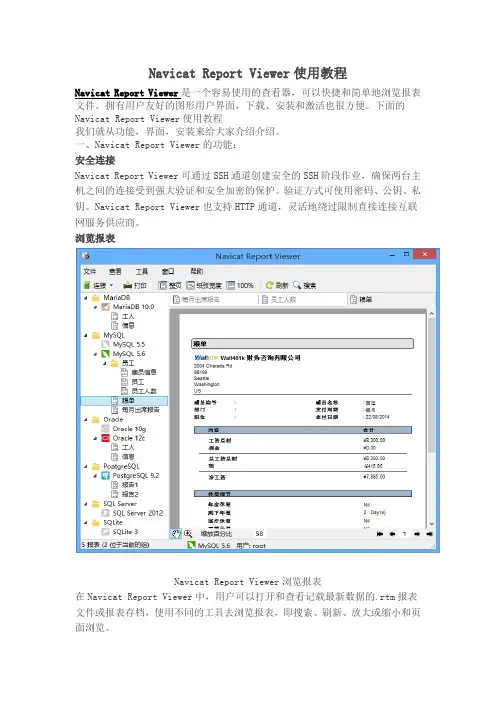
Navicat Report Viewer使用教程Navicat Report Viewer是一个容易使用的查看器,可以快捷和简单地浏览报表文件。
拥有用户友好的图形用户界面,下载、安装和激活也很方便。
下面的Navicat Report Viewer使用教程我们就从功能,界面,安装来给大家介绍介绍。
一、Navicat Report Viewer的功能:安全连接Navicat Report Viewer可通过SSH通道创建安全的SSH阶段作业,确保两台主机之间的连接受到强大验证和安全加密的保护。
验证方式可使用密码、公钥、私钥。
Navicat Report Viewer也支持HTTP通道,灵活地绕过限制直接连接互联网服务供应商。
浏览报表Navicat Report Viewer浏览报表在Navicat Report Viewer中,用户可以打开和查看记载最新数据的.rtm报表文件或报表存档,使用不同的工具去浏览报表,即搜索、刷新、放大或缩小和页面浏览。
报表打印Navicat Report Viewer提供打印支持,不仅可以打印报表到打印机,还可转换成不同的文件格式,即PDF、HTML、Excel以及更多。
实用工具虚拟组:利用虚拟组功能分类对象到组,组织Navicat Report Viewer的连接和报表。
Navicat Report Viewer虚拟组树筛选:使用树筛选功能,减少显示在Navicat Report Viewer的连接和报表列表。
输入文本,Navicat Report Viewer只会显示符合指定字符串的对象。
Navicat Report Viewer树筛选二、Navicat Report Viewer的界面介绍:Navicat Report Viewer 允许用户跟一些没有 Navicat 安装在计算机,但有安装 Navicat Report Viewer 的人分享报表,高度地增加查看报表的灵活性及便利性。
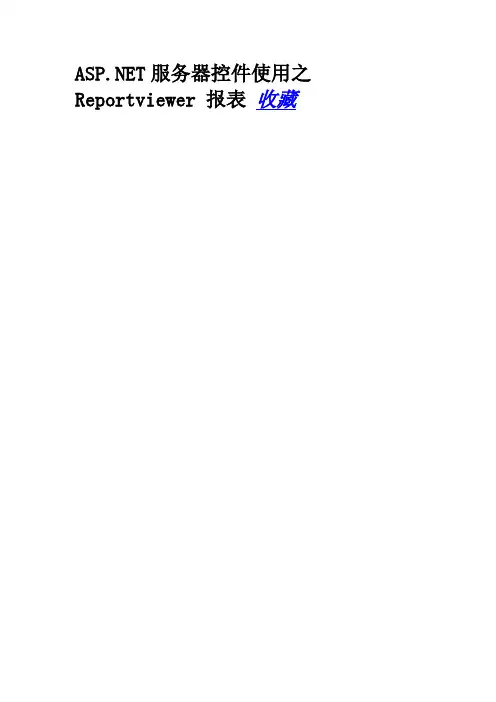
服务器控件使用之Reportviewer 报表收藏1.Reportviewer 报表1.1.Reportviewer控件注:本教程附2个事例:●演练:在本地处理模式下将数据库数据源与ReportViewer Web 服务器控件一起使用●演练:在本地处理模式下将业务对象数据源与ReportViewer Web 服务器控件一起使用如果您已经对ReportViewer控件基础知识比较了解,可以直接参阅事例。
1.1.1.简介Microsoft Visual Studio 2005 包括报表设计功能和ReportViewer 控件,使您可以将功能完整的报表添加到自定义应用程序。
报表可以包含表格格式数据、聚合数据和多维数据。
提供ReportViewer 控件的目的是可以处理和显示应用程序中的报表。
控件有两种版本。
ReportViewer Web 服务器控件用于在 项目中驻留报表。
ReportViewer Windows 窗体控件用于在Windows 应用程序项目中驻留报表。
这两种版本的控件都可以配置为以本地处理模式或远程处理模式运行。
配置为何种处理模式将影响有关报表从设计到部署的所有方面。
●“本地处理模式”是指ReportViewer 控件在客户端应用程序中处理报表。
所有报表都是使用应用程序提供的数据作为本地过程处理的。
若要创建本地处理模式下使用的报表,需要使用Visual Studio 中的报表项目模板。
有关详细信息,请参阅将ReportViewer 配置为进行本地处理。
●“远程处理模式”是指由SQL Server 2005 Reporting Services 报表服务器处理报表。
在远程处理模式下,ReportViewer 控件用作查看器,显示已经在Reporting Services 报表服务器上发布的预定义报表。
从数据检索到报表呈现的所有操作都是在报表服务器上处理的。
若要使用远程处理模式,则必须具有SQL Server 2005 Reporting Services 的许可副本。
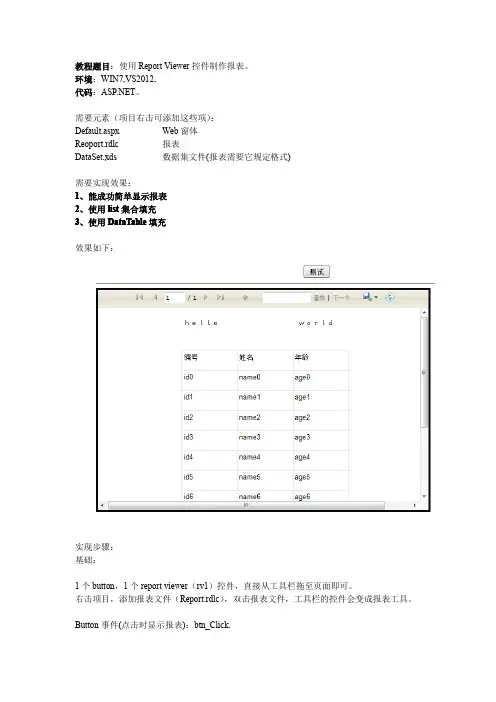
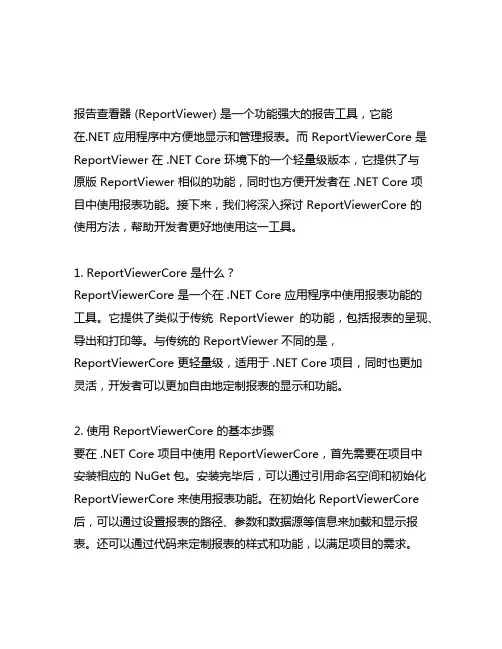
报告查看器 (ReportViewer) 是一个功能强大的报告工具,它能在.NET应用程序中方便地显示和管理报表。
而 ReportViewerCore 是ReportViewer 在 .NET Core 环境下的一个轻量级版本,它提供了与原版 ReportViewer 相似的功能,同时也方便开发者在 .NET Core 项目中使用报表功能。
接下来,我们将深入探讨 ReportViewerCore 的使用方法,帮助开发者更好地使用这一工具。
1. ReportViewerCore 是什么?ReportViewerCore 是一个在 .NET Core 应用程序中使用报表功能的工具。
它提供了类似于传统ReportViewer 的功能,包括报表的呈现、导出和打印等。
与传统的 ReportViewer 不同的是,ReportViewerCore 更轻量级,适用于 .NET Core 项目,同时也更加灵活,开发者可以更加自由地定制报表的显示和功能。
2. 使用 ReportViewerCore 的基本步骤要在 .NET Core 项目中使用 ReportViewerCore,首先需要在项目中安装相应的 NuGet 包。
安装完毕后,可以通过引用命名空间和初始化ReportViewerCore 来使用报表功能。
在初始化 ReportViewerCore 后,可以通过设置报表的路径、参数和数据源等信息来加载和显示报表。
还可以通过代码来定制报表的样式和功能,以满足项目的需求。
3. ReportViewerCore 的高级功能和定制除了基本的报表显示和管理功能,ReportViewerCore 还提供了一些高级的功能和定制选项。
可以通过设置报表的参数来实现动态筛选和查询功能;可以通过设置报表的主题和样式来定制报表的外观;还可以通过使用报表事件来控制报表的行为,比如在报表加载完成后执行特定的操作等。
这些高级功能和定制选项使得开发者可以更加灵活地使用 ReportViewerCore,并为项目定制符合需求的报表功能。
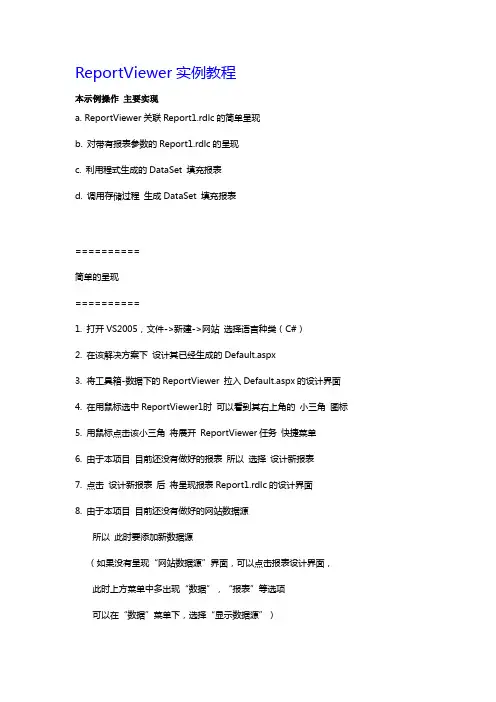
ReportViewer实例教程本示例操作主要实现a. ReportViewer关联Report1.rdlc的简单呈现b. 对带有报表参数的Report1.rdlc的呈现c. 利用程式生成的DataSet 填充报表d. 调用存储过程生成DataSet 填充报表==========简单的呈现==========1. 打开VS2005,文件->新建->网站选择语言种类(C#)2. 在该解决方案下设计其已经生成的Default.aspx3. 将工具箱-数据下的ReportViewer 拉入Default.aspx的设计界面4. 在用鼠标选中ReportViewer1时可以看到其右上角的小三角图标5. 用鼠标点击该小三角将展开ReportViewer任务快捷菜单6. 由于本项目目前还没有做好的报表所以选择设计新报表7. 点击设计新报表后将呈现报表Report1.rdlc的设计界面8. 由于本项目目前还没有做好的网站数据源所以此时要添加新数据源(如果没有呈现“网站数据源”界面,可以点击报表设计界面,此时上方菜单中多出现“数据”,“报表”等选项可以在“数据”菜单下,选择“显示数据源”)9. 点击“添加新数据源” 会出现“T ableAdapter 配置向导”10. 选择数据连接(如连接到本机的Northwind数据库),下一步11. 选择是否要将连接字符串保存到应用程序配置文件中,下一步12. 选择命令类型,此时可以点击取消按钮,退出向导13. 全部保存14. 选择视图菜单下“服务器资源管理器”,可以看到刚才所建立的数据连接,可以看到Northwind数据库下的表,视图,存储过程,函数15. 在解决方案的树下找到并打开App_Code文件夹下的DataSet1.xsd数据集16. 可以看到打开的数据集设计器是空的,此时可以将“服务器资源管理器”下的Northwind的表或存储过程等拉入数据集设计器(如此时拉入了Orders表和Sales by Year这个存储过程)17. 全部保存18. 双击Report1.rdlc,打开报表设计界面将此时的报表设计工具箱中的【报表项】的【表】拉入报表设计界面19. 选择“数据”菜单下的“显示数据源”,可以在网站数据源下看到DataSet1 下的两个表orders 和Sales by Year 20. 此时选择Orders下的任意字段(如OrderID 和CustomerID)拉到Report1.rdlc设计界面的表的“详细资料”处用于报表显示21. 全部保存22. 回到Default.aspx的设计界面,为ReportViewer1 绑定报表选择ReportViewer1显示刚才设计好的Report1.rdlc23. 全部保存,按F5或Ctrl F5 运行,以查看初步效果======================================接下来要为Report1.rdlc添加一个报表参数======================================24. 回到报表Report1.rdlc的设计界面点击报表菜单下的“报表参数”25. 在报表参数在设置框中添加一个报表参数进行相关设置并确定以保存(如其参数名称为rptParaA,类型为String)26. 拉入一个文本框的报表项到Report1.rdlc的设计界面以做为该报表的标题显示27. 选中并右键单击该文本框,在弹出的菜单中选择“表达式”,进入“编辑表达式”的对话框28. 在“编辑表达式”的对话框中,选择参数,并双击刚才设置的rptParaA,使文本框的值=Parameters!rptParaA.Value29. 保存对Report1.rdlc的修改30. 因为新的Report1.rdlc报表的文本框需要有报表参数值的传入所以要在ReportViewer1 对Report1.rdlc的呈现时对Default.aspx.cs的编辑31. 在Default.aspx.cs加入引用using Microsoft.Reporting.WebForms;在Page_Load中加入如下代码ReportParameter rptParaA = new ReportParameter("rptParaA", "测试报表参数");ReportViewer1.LocalReport.SetParameters(new ReportParameter[] { rptParaA });32.保存并运行以查看效果=========================================接下来,需要对所要呈现的报表资料进行定制也就是通过设计DataSet用符合需要的数据对报表进行资料绑定和呈现=========================================33.设置ReportViewer1的Visible为false34.在Default.aspx的设计界面加入一个按钮Button1将通过此按钮的Click事件实现对数据库的访问以及DataSet的数据填充和对ReportViewer1的资料绑定35. Default.aspx.cs加入引用using System.Data.SqlClient;using Microsoft.Reporting.WebForms;Button1_Click中的代码示例如下SqlConnection myConn = new SqlConnection("Data Source=192.168.0.36;Initial Catalog=Northwind;User ID=sa;Password=sa");SqlDataAdapter myda = new SqlDataAdapter("select top 5 * from orders", myConn);DataSet myds = new DataSet();myConn.Open();myda.Fill(myds);myConn.Close();ReportViewer1.Visible = true;ReportParameter rptParaA = new ReportParameter("rptParaA", "测试报表参数");ReportViewer1.LocalReport.SetParameters(new ReportParameter[] { rptParaA });ReportDataSource rds = new ReportDataSource("DataSet1_Orders", myds.Tables[0]);ReportViewer1.LocalReport.DataSources.Clear();ReportViewer1.LocalReport.DataSources.Add(rds);ReportViewer1.LocalReport.Refresh();注意ReportDataSource rds = new ReportDataSource("DataSet1_Orders", myds.Tables[0]);的"DataSet1_Orders"是与前台html程序的<rsweb:ReportViewer ID="ReportViewer1" runat="server" Font-Names="Verdana" Font-Size="8pt" Height="400px" Visible="False" Width="400px"><LocalReport ReportPath="Report1.rdlc"><DataSources> <rsweb:ReportDataSource DataSourceId="ObjectDataSource1" Name="DataSet1_Orders" /></DataSources></LocalReport></rsweb:ReportViewer>中的<DataSources>的Name="DataSet1_Orders"是一致的可以通过对DataSet的填充时的sql语句等的定制来得到所需要的数据以便报表呈现需要注意的是由于ReportViewer1此时的关联报表为Report1.rdlc,所以DataSet 的Tables[0]中的结构一定要包含Report1.rdlc所呈现的字段,所以,这里的Sql语句为select top 5 * from orders36.保存运行点击Button1 以便报表呈现===============================================如果报表所要呈现的数据来源于存储过程那么在装载DataSet时使其数据来源于存储过程即可===============================================37.右击项目添加新项,选择报表,向项目中加入Report2.rdlc,设置其呈现的数据来源为存储过程Sales by Year同样的在Report2.rdlc的设计界面加入“表”报表项并将网站数据源下的DataSet1下的Sales by Year表中的字段拉入报表项“表”在详细数据中进行显示38.如同Default.aspx 向项目中添加新的页面Default2.aspx向Default2.aspx加入一个Button 和ReportViewer1并设置ReportViewer1所要呈现的报表为Report2.rdlc设置ReportViewer1的Visible为false双击Button 进行其Click事件的编写设置Default2.aspx为项目的起始页39.在Default2.aspx.cs加入引用using System.Data.SqlClient;using Microsoft.Reporting.WebForms;40.Button1_Click的事件代码示例如下protected void Button1_Click(object sender, EventArgs e){SqlConnection myConn = new SqlConnection("Data Source=192.168.0.36;Initial Catalog=Northwind;User ID=sa;Password=sa");SqlDataAdapter myda = new SqlDataAdapter("Sales by Year", myConn);myda.SelectCommand.Parameters.AddWithValue("@Beginning_Date", "1997-10-10");myda.SelectCommand.Parameters.AddWithValue("@Ending_Date", "2000-10-10");mandType = CommandType.StoredProcedure;DataSet myds = new DataSet();myConn.Open();myda.Fill(myds);myConn.Close();ReportViewer1.Visible = true;ReportDataSource rds = new ReportDataSource("DataSet1_Sales_by_Year", myds.Tables[0]);ReportViewer1.LocalReport.DataSources.Clear();ReportViewer1.LocalReport.DataSources.Add(rds);ReportViewer1.LocalReport.Refresh();}41.保存运行点击按钮报表效果查看。
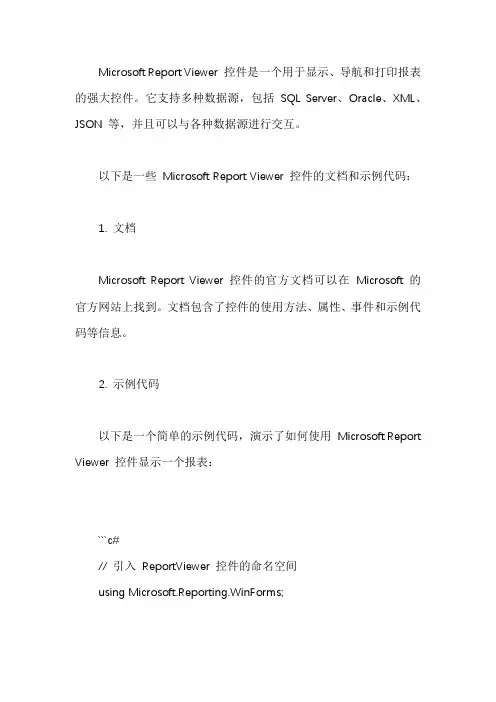
Microsoft Report Viewer 控件是一个用于显示、导航和打印报表的强大控件。
它支持多种数据源,包括SQL Server、Oracle、XML、JSON 等,并且可以与各种数据源进行交互。
以下是一些Microsoft Report Viewer 控件的文档和示例代码:1. 文档Microsoft Report Viewer 控件的官方文档可以在Microsoft 的官方网站上找到。
文档包含了控件的使用方法、属性、事件和示例代码等信息。
2. 示例代码以下是一个简单的示例代码,演示了如何使用Microsoft Report Viewer 控件显示一个报表:```c#// 引入ReportViewer 控件的命名空间using Microsoft.Reporting.WinForms;// 创建ReportViewer 控件实例ReportViewer reportViewer = new ReportViewer();// 设置报表的路径reportViewer.ProcessingMode = ProcessingMode.Local;reportViewer.ReportPath = @"C:\path\to\report.rdlc";// 显示报表reportViewer.Show();```在上面的代码中,我们首先引入了ReportViewer 控件的命名空间,然后创建了一个ReportViewer 控件实例。
接着,我们设置了报表的路径,并使用Show 方法显示了报表。
需要注意的是,在使用ReportViewer 控件之前,需要先安装Microsoft Reporting Services 的相关组件。
此外,还需要根据实际情况设置报表的数据源和参数等信息。
VS2008中的报表控件ReportViewer的应用使用手册有3步:一.添加一个数据集,就是dataset,如果数据是数据库的,直接添加一个tableadapter连接到数据库就行,如果是动态数据,就只添加个Datatable,然后把需要的字段加进去.二.添加一个报表(就是rdlc文件),把刚才生成的数据集的字段加进去,样式随你自己喜欢的样子摆,如果没有发现数据集,就点工具栏->数据->添加数据源就好了.三.在首页里添加ReportViewer控件,然后选择控件点旁边的箭头选择刚才那个报表就可以了容易出现的问题:一.处理报表时出错。
未能找到在ObjectDataSource“ObjectDataSource1”的TypeName属性中指定的类型。
如果出现这类错误,那就请在界面上选择ObjectDataSource右边的箭头,点选择配置源->选择业务对象->选择你刚才的数据集名称->点下一步->选择方法Clone()就可以了二. 点击打印显示"无法加载客户端打印控件" 的错误只需要安装2个东西:一个是sql的补丁KB954607 地址是/downloads/details.aspx?familyid=5148B887-F323-4AD B-9721-61E1C0CFD213&displaylang=en;或者是KB954606/downloads/details.aspx?displaylang=zh-tw&FamilyID= 4603c722-2468-4adb-b945-2ed0458b8f47安得起哪个就按哪个;另外一个就是Microsoft Report Viewer Redistributable 2008 地址是/downloads/details.aspx?familyid=CC96C246-61E5-4D 9E-BB5F-416D75A1B9EF&displaylang=en2个安装完后重启IIS就OK了最后把动态添加数据源的代码贴上DataSet1 ds = new DataSet1();System.Data.DataRow dr = ds.BKPZ.NewRow();.......//这里就是对数据集赋值,想怎么赋就怎么赋Microsoft.Reporting.WebForms.ReportDataSource bb = new Microsoft.Reporting. WebForms.ReportDataSource("DataSet1_BKPZ", ds.BKPZ);ReportViewer1.LocalReport.DataSources.Clear();ReportViewer1.LocalReport.DataSources.Add(bb);。
C#报表控件R e p o r t V i e w e r的使用(转)2011-11-0120:05启动VS2005新建一个窗体项目,命名为TestProj在左边的窗体内选择“添加新数据源”或在菜单上操作“添加新数据源”:选择后出现对话窗体,选择“数据库”,进入“下一步”:本数据源以SqlServer2000所提供的Northwind数据库为例,因此在数据库内选择驱动程序为SqlServer,具体操作视所用数据库而定(如果连接为Oracle,建议用Oracle所提供的ODP for .NET,地址:)。
选择数据源后,指定数据库文件,并进行测试,如果连接不通,请检查你的软件设置。
进行下一步,至显示出库文件内的表及视图,然后打开表,并选择其中的Employees,选择完成。
在数据源窗口中显示出所选择表及表内的字段,以备使用。
同时在资源管理器中,也可以看到新增加的数据文件。
在新建的窗体内,放入报表浏览控件:此报表浏览控件集成了报表查看及打印预览的功能,可直接输出至打印机,也可直接输出至Excel文件或PDF文件,对于喜欢看Excel表格的客户来说,这个报表控件非常不错。
关于此报表的来源及台前幕后的各种说法,请自己查询相关的网站。
3 建立报表文件选中报表浏览器控件后,在控件的右上角会出现一个小三角,点击后,出现一个菜单,选择“设计新报表”或在解决方案资源管理器中添加一个新的报表文件:双击“报表项”内的“表”,则设计空白表内生成一个表格,我们可以在表格内添加数据项。
此报表的设计方式类似于MS以前的VB下报表设计环境。
在报表设计器中,我将一份报表分为五个部分,从上至下为:报表标题区、列标题区、数据显示区、合计及页脚。
如果将报表的设计形式显示出页眉及页脚,报表的形式会看得更清楚些:选择页眉及页脚:显示结果:现在开始设计报表:在“页眉”区内放入一个文本框,将内容更改为“测试报表”,居中,字体放大加粗:从数据源窗口中选择合适的列,用鼠标拖到报表内的“详细信息”表格上,数据会自动填入:将设计的报表保存后,返回报表浏览窗口,并为报表浏览器选择我们设计的报表:选中报表文件后,菜单也有所改变:再为此报表文件指定数据源,选择数据源:确定,保存文件并运行测试文件。
打开Visual Studio后,选择"文件"—>"新建项目",打开新建项目对话框:打开新建项目对话框后,在“项目类型”中选“Visual Basic"中的Windows:(也可在“项目类型”中选其它语言中的“Visual C#")再在模板中选"Windows应用程序",并在名称中输入名称"ReportViewerTest":按确定后,显示Form的设计画面:将工具箱中ReportViewer拖入至Form1中,将Form1适当的调大一点:这样就在Form1上创建了一个默认名为"ReportViewer1"的控件,这个控件就是用来浏览报表的控件。
(如果是用C#语言就创建了默认名为"reportViewer1"的控件,是第一个字母的大小写有区别)点击"ReportViewer1",在它的右上角出现了一个小三角形:点击右上角的小三角形,点选"在父容器中停靠":出现以下画面:打开解决方案资源管理器(按Ctrl+Alt+L或在菜单->视图->解决方案资源管理器):右击这个项目名称"ReportViewerTest",在出来的菜单上选:添加->新建项,如下图所示:在添加新项对话框中选"报表",名称就用默认的Report1.rdlc:再点添加后,出现Report1.rdlc的设计画面:选择工具箱中报表项下的"表",将"表"拖到Report1.rdlc设计窗体中:将"表"拖到Report1.rdlc设计窗体中后,会自动生成“table1"表,如下图:红框以内就是"table1"表。
VS2008(2005) C# 报表(report viewer)使用方法YuChonggao 2011.11.05 QQ:746049506mail:************* 1 在VS解决方案资源管理器中,添加数据集2. 在数据集dstest22 中添加数据表dt22添加列3. 添加报表4. 添加报表内容页眉5.报表参数Parameters!RP_Code 为自定义参数“RP_Code”Globals!ExecutionTime 为全局数据当前系统时间6. 报表中添加表选择左边数据源,将数据集dstest22的表dt22的字段,拉到右边数据表对应的姓名,分数,班级设置数据表格的表头在每页重复设置数据表格属性中的边框solid设置页码7.在窗体(form2)中添加报表显示reportviewer将左边工具箱中的Microsoft report viewer 拖到右边的窗体中,并选择报表report22.rdlc8 在窗体代码中,对报表中参数,和数据集赋值。
// RP_Code 报表参数赋值ReportParameter rpCode;rpCode = new ReportParameter("RP_Code", "TJYCGNO0001");rv22.LocalReport.SetParameters(new ReportParameter[] { rpCode });//报表数据集赋值string str_Connection_String = AppConfig.Read("Connection_String");string sql = "select Name,Score,Class from test11";DataSet ds = SqlHelper.ExecuteDataset(str_Connection_String, CommandType.Text, sql); rv22.LocalReport.DataSources.Clear();rv22.LocalReport.DataSources.Add(new ReportDataSource("dstest22_dt22", ds.Tables[0])); rv22.RefreshReport();9 显示报表10 在报表中绘制曲线,左边工具箱的的图表拉放到报表report22.rdlc中对图表属性进行设置图表类型设置为折线选择图标对应的数据集,编辑图表值添加类别组设置X轴设置Y轴显示报表(数据表,图,页码)。
ReportViewer学习(三)演练:在本地处理模式下将数据库数据源与 ReportViewer Windows 窗体控件⼀起使⽤这个部分的知识上⼀篇⽂章⼤部分已经写了主要是矩阵的⽤法,没有别的,所以这个创建⼀个新的 Windows 应⽤程序项⽬定义数据源连接和 DataTable设计报表————————1.1. 在“项⽬”菜单上选择“添加新项”。
2. 在“添加新项”对话框中,单击“报表”。
3. 为报表⽂件输⼊⼀个名称。
默认情况下,报表名称为“Report1.rdlc”。
单击“添加”。
随即会打开报表设计器,其中将显⽰表⽰报表页的虚线图⾯。
4. 打开“⼯具箱”。
单击⽂本框,然后单击窗体。
5. 在⽂本框中输⼊报表标题:“每个部门每次换班的雇员数”。
6. 从“⼯具箱”中将“矩阵”报表项拖动到⽂本框下的报表上。
7. 在“数据源”窗⼝中,展开“DataTable1”,以查看“Dept”、“Shift”和“EmployeeID”列。
将“Dept”字段拖动到矩阵第⼀列第⼆⾏的“⾏”⽂本框上。
8. 将“Shift”字段拖动到矩阵第⼆列第⼀⾏的“列”⽂本框上。
让该⽂本框处于选中状态,并将“TextAlign”属性设置为“右”。
单击“报表格式”⼯具栏上的“B”图标,以使⽤粗体。
9. 单击矩阵中的任意位置,以选择矩阵数据区域。
然后单击右键,并按名称选择矩阵(默认值为 matrix1)。
矩阵报表项周围将显⽰⼀个轮廓。
右击该轮廓,然后选择“属性”。
检查所打开的对话框的标题是否为“矩阵属性”。
10. 单击“组”选项卡。
在“列”部分中,单击“编辑”。
11. 在“排序与分组”对话框中,单击“排序”选项卡。
12. 单击“表达式”下的第⼀个框以激活该⽂本框,然后单击向下箭头并选择“=Fields!Dept.Value”。
这样可以确保按照部门名称对报表数据进⾏排序。
13. 从“数据源”窗⼝中,将“EmployeeID”字段拖动到矩阵第⼆列第⼆⾏的“数据”⽂本框上。
ReportView如何使用构造SQL语句带参数的存储过程创建报表以及为rdlc传递参数最近要做报表,想使用MS的ReportView控件来实现,但后来的使用过程中才发现ReportView控件问题多多不够灵活,特别是在使用存储过程上,我看MSDN与网上的文章也都不够详细,所以我把我这几天研究的结果列表给大家看看。
先来看一个表结构Create Table Test(PID varchar(100),PNamevarchar(100),PQtyint,PPrice money)创建一个存储过程CREATE PROCEDURE procTest@condition varchar(1000)ASDECLARE @sqlvarchar(8000)SET @sql = 'SELECT PID, PName, PQty FROM Test 'IF @condition <> ''SET @sql = @sql + @conditionEXEC(@sql)这里需要说明的是,我看MSDN和网上的例子使用的都是直接SELECT语句带参数的存储过程,但很多时候都需要通过构造SQL语句进行查询,所以我这里主要讲的是如何使用EXEC这样构造SQL语句的存储过程。
建一 WebApplication,在App_Code目录(没有的话可以右键选择Add Folder新建此目录)里增加一个新项,并选择DataSet,填写DataSet名,点击确定。
在打开的窗口中右键选择Add再选择TableAdapter,弹出TableAdapter连接向导对话框,连接数据库(这个过程略),选择Use existing stored procedrues(已存在的存储过程),点击下一步,选择procTest,直接点完成,这样一个TableAdapter算是建好了。
如果那个存储过程直接是SELECT PID, PName, PQty FROM Test 那建好的TableAdapter就会直接把PID, PName, PQty当作列显示出来,但用的是EXEC所以要手工将PID, PName, PQty在右键->新建Column里把这几个加进去,加完后,存盘,然后新建一个Report文件,新建完后,在Report窗口左侧会把刚刚建的TableAdapter显示出来,把PID, PName, PQty列拖到Report窗口中,布局自己搞定,存盘。